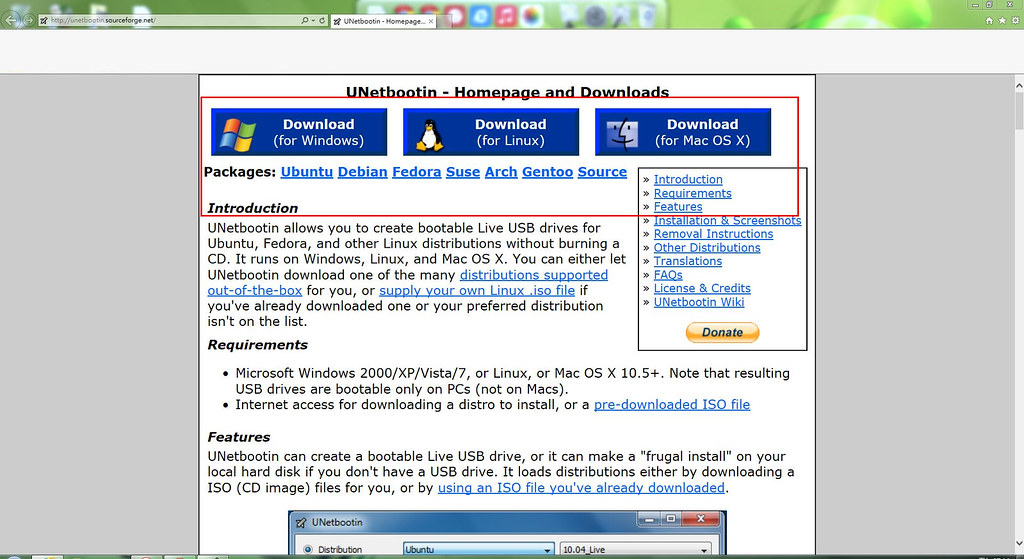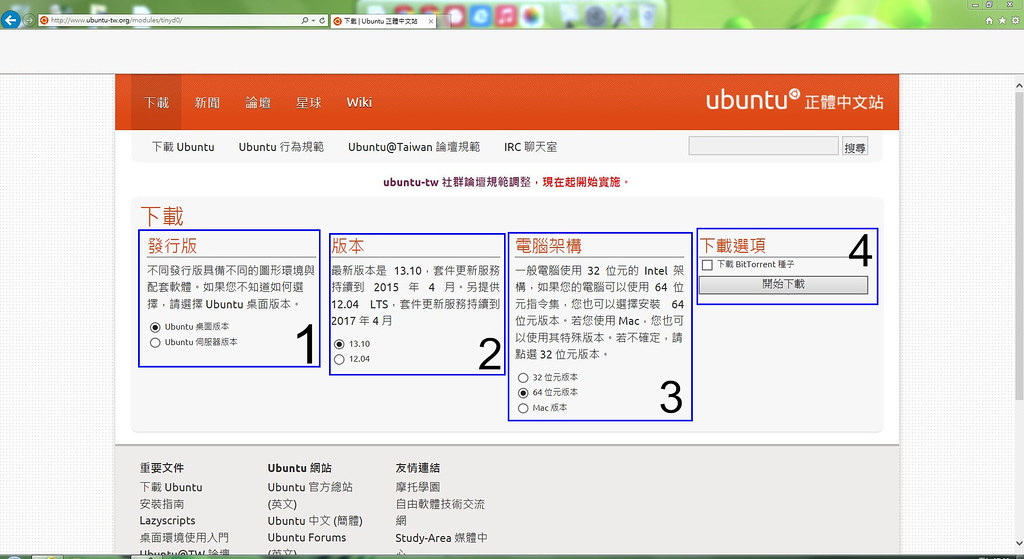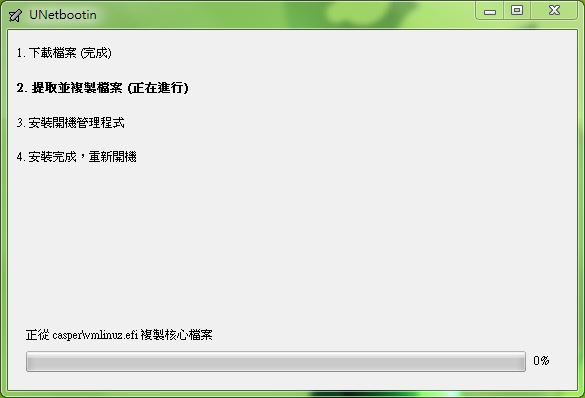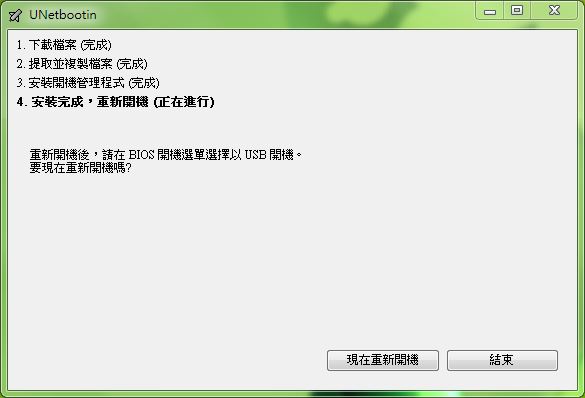Ubuntu-USB開機教學-Part1-USB開機碟製作,UNetbootin使用教學
大家好,今天是一個重要的日子
是什麼日子呢?
就是……就是……就(講到一半就被巴)
好痛…就是我第一次寫部落格啦
第一次就寫教學文,好像有點自大ㄝ…
不管了,直接進入正題
今天要教的是 Ubuntu USB開機碟的製作
先準備好一支隨身碟(本人使用的是USB2.0的創見8G隨身碟,不過建議大家使用USB3.0容量大於8G的隨身碟來開機,不然,用它來開機時,速度會讓你想…)
向大家介紹一款神器UNetbootin
你問我這東西是啥?這東西可神了,它提供一個介面化USB開機碟的製作介面
要製作USB開機碟就靠他啦,先把它下載下來吧,點一下紅框選起來的第一個(for Windows)的圖片 有請神奇傳送門
接下來的這個動作可做也可不做
接下來是圖文解說:
1 是它的發行板,預設選項是桌面版本,USB開機碟也是用這版本。
2 是版本號,本人在此用的是13.04來解說,不過台灣論壇提供的是最新版本(上)和長期支援的版本(下)。
3 是電腦架構,本人在此沒有做太深入的研究,總之,選擇你要用USB開機碟開機的電腦位元就好了。
4 是下載選項,直接按[開始下載]等一下就開始下載了,如果需要用BT種子下載的就把上述選項打勾再按[開始下載]。
一切都準備好了嗎?那我們就開始吧!
1 是你要安裝在USB中的作業系統,右邊是版本號。(如果沒有去下載ISO檔的要選擇這裡)
2 是簡介區,如果 1 沒有選任何東西的話,會顯示UNetbootin的簡介。
3 是直接透過上個步驟下載下來的ISO檔來安裝在USB中。
4 是假如說你用USB來開機時儲存檔案時在USB的作業系統裡,但USB Live僅僅只是暫時存在USB裡,等到關機時它就會把資料刪除了,這時就需要設定它了,但注意這只對Ubuntu有用而已,還有請計算排除Ubuntu的檔案大小(約為0.79GB=808.96MB)還剩下多少空間可用,建議留一些空間,不要配置的剛剛好。
5 是設定你要安裝在哪一支隨身碟裡的,當所有東西都設定好了之後,就按下[確定]吧!
這時就開始把Ubuntu安裝到你的隨身碟中了,請注意這時可能會沒有回應,但也不要關閉它,它還沒有當掉
當出現這個畫面時,代表恭喜你了,你已經做好了一支USB開機碟了,你可以用USB來開機了。
最後,告訴大家一件很可怕的事…
那就是,不管你從哪裡的到的Ubuntu的ISO檔(如台灣論壇、原文官方)以及用UNetbootin直接下載來製作的USB開機碟,用它來開機時都會是英文(我英文很爛,好可怕啊…XDD)
所以,下一節,我要來教大家用今天製作的USB開機碟來開機,以及,盡可能地把它給中文化。敬請期待Ubuntu-USB開機教學-Part2-USB開機教學and中文化Ubuntu
註:使用USB開機時,你存在USB中的資料在非USB開機模式時打開隨身碟,只會看到Ubuntu的系統檔案,並不會看到你的檔案,同道理,在非USB開機模式所存在USB的檔案,在USB開機模式時也看不到,請注意。